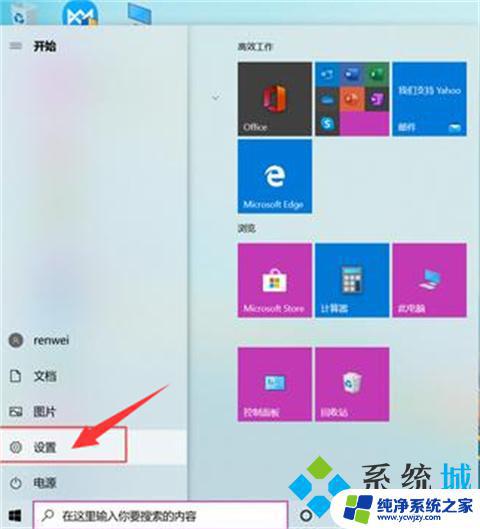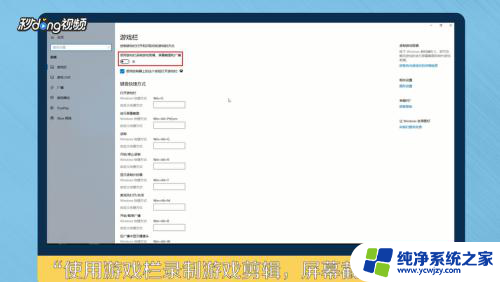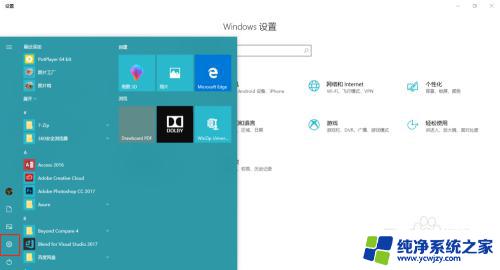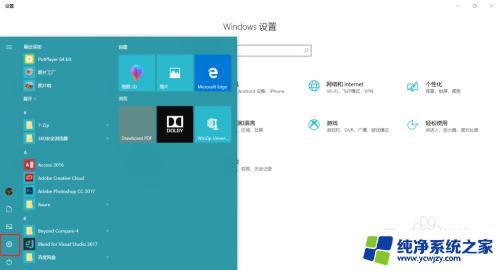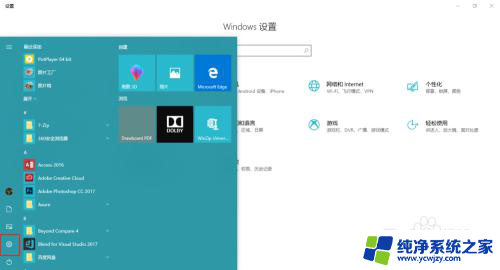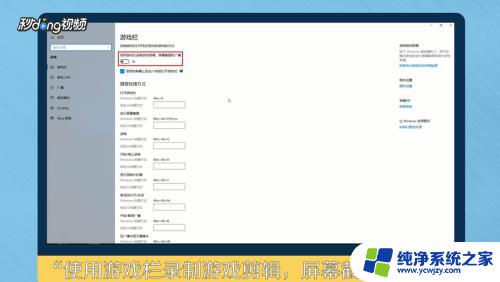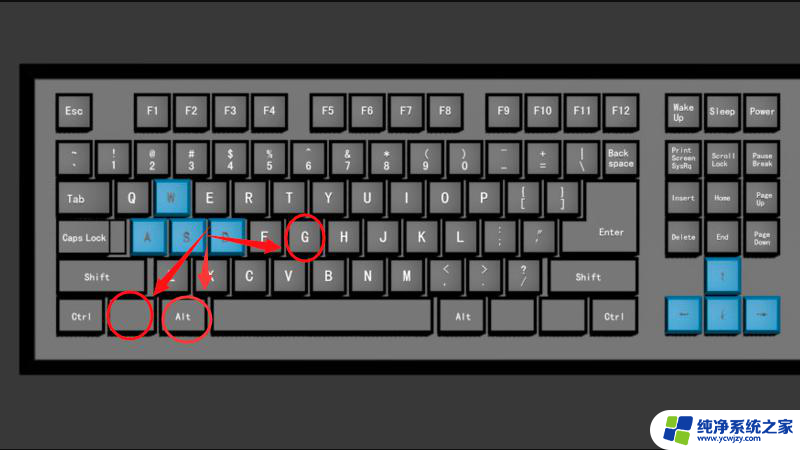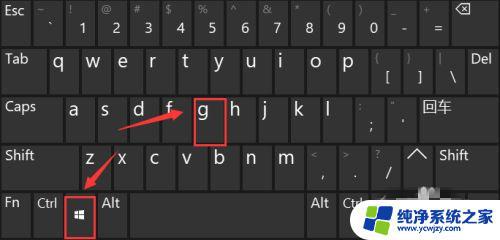win10系统电脑录屏 Win10系统录屏快捷键
更新时间:2023-12-30 08:43:28作者:jiang
Win10系统电脑录屏功能的出现,为我们提供了一个便捷的方式来记录屏幕上的操作,不再需要依赖第三方软件或设备,只需按下一组特定的快捷键,就能轻松实现录制屏幕的功能。这项功能的出现不仅方便了用户,也在很大程度上提升了工作效率。无论是教学演示、软件操作演示还是游戏录像等,Win10系统电脑录屏功能都能满足我们的需求,并且操作简单易学。对于那些经常需要分享屏幕操作的人来说,这项功能无疑是一大福音。
具体方法:
1首先打开Windows设置,点击“游戏”。将右侧的“使用游戏栏录制游戏剪辑,屏幕截图和广播”选项开启。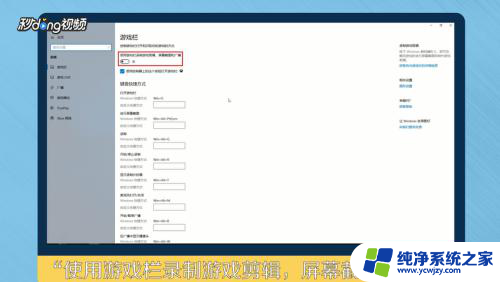 2按Windows+G键打开游戏栏,点击录制视频图标开始录制视频。
2按Windows+G键打开游戏栏,点击录制视频图标开始录制视频。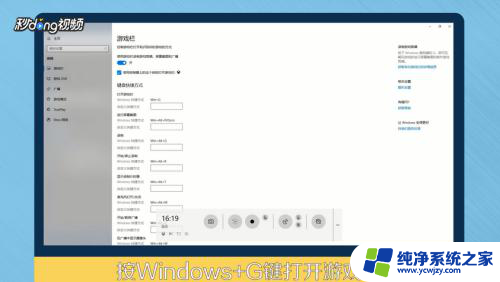 3再次点击红色图标,录制结束。录制完成的视频将保存在“此电脑”-“视频”-“捕获”文件夹中。
3再次点击红色图标,录制结束。录制完成的视频将保存在“此电脑”-“视频”-“捕获”文件夹中。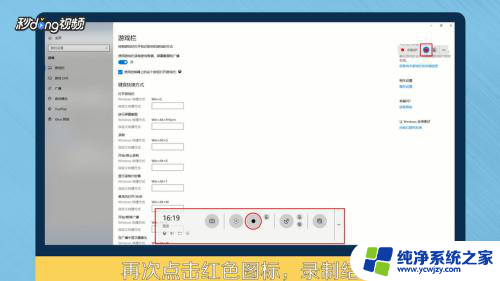 4总结如下。
4总结如下。
以上就是Win10系统电脑录屏的全部内容,如果还有不懂的用户,可以根据小编的方法来操作,希望能够帮助到大家。